資料を作り方には、「プレゼンツールって何がいいんだろう?」と考える方も多いでしょう。今回は、人気のあるプレゼンテーションツールを紹介します。
「自分にあったプレゼンテーションツールを見つけたい!」と考えている方は、本記事をぜひ参考にしてください。
目次
1.人気のある伝統的なプレゼンテーションツール4選!
それでは、人気のあるプレゼンテーションツールを紹介します。まずは、古くから使用されているツールを見ていきましょう。
①一番よく使っているプレゼンテーションツール:パワーポイント
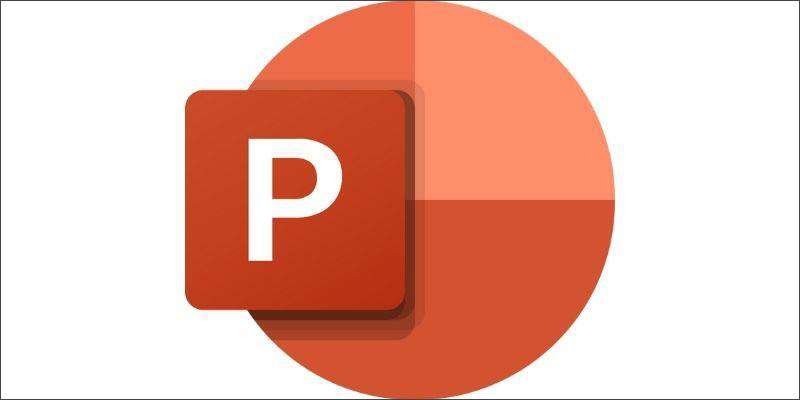
|
メリット |
多くの方に利用されている |
|
デメリット |
完全有料 |
パワーポイントは、世界的に最も使用されているプレゼンテーションツールです。テンプレートや素材が充実しているため、高品質な資料作成を作りたい方におすすめのツールといえるでしょう。
録画機能も搭載されているため、プレゼン動画を作ることも可能です。多く使用されているツールなので、共有しやすいツールといえます。したがって、ビジネス資料を多く作る方には、パワーポイントをおすすめします。
②オンラインで使えるプレゼンテーションツール:Google Slides
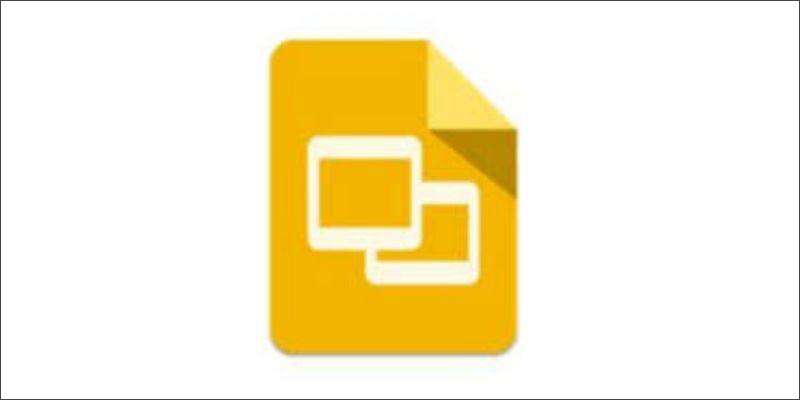
|
メリット |
完全無料 |
|
デメリット |
使用できる機能が少ない |
Google Slidesは、Googleから提供されているプレゼンテーションツールです。一つのファイルを複数人で編集できるため、チームで資料を作りたい方々におすすめのツールといえます。ソフトではなくオンラインツールなので、PCの容量を気にする必要はありません。
パワーポイントとしても資料を書き出しできるため、ビジネスシーンでも活躍するツールといえるでしょう。チームで資料を作る場合には、Google Slidesをおすすめします。
③ブラウザ上で資料を作成できるプレゼンツール:Slides
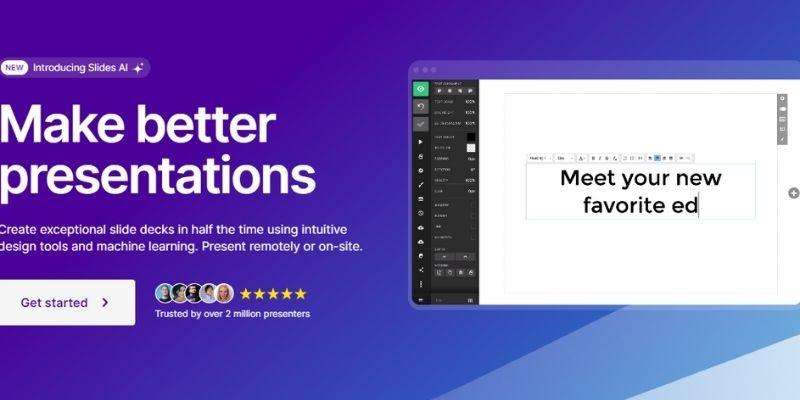
|
メリット |
完全無料 |
|
デメリット |
使用できる機能が少ない |
Slidesは、完全無料で使用できるオンラインツールです。操作方法が非常にシンプルなので、資料を初めて作る方でも、安心して使用できるでしょう。
使用できる素材や機能はやや少ない印象はありますが、シンプルなスライド作成であれば支障はないと考えられます。無料で使用できるシンプルなツールを使いたい方は、Slidesをお試しください。
④Macで使えるプレゼンテーションソフト:Keynote
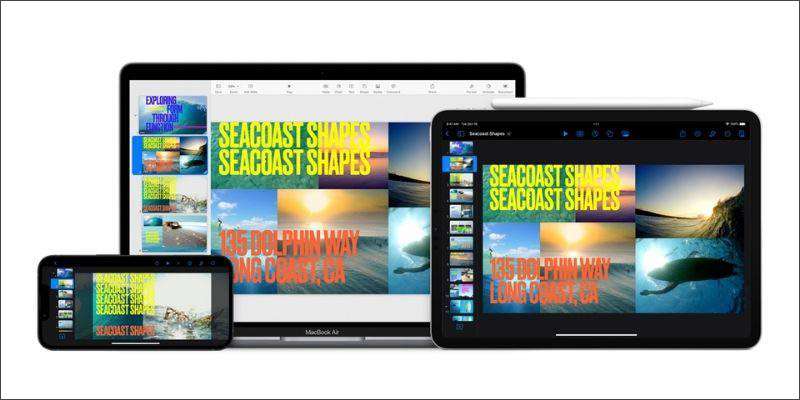
|
メリット |
完全無料 |
|
デメリット |
Mac専用 |
Keynoteは、Mac専用のプレゼンテーションツールです。デザインやアニメーションに特化したツールなので、おしゃれな資料を作りたい方におすすめのツールです。パワーポイントとの互換性もあるため、ビジネスでも十分に利用できるでしょう。
ただし、別の拡張子に変換した場合にデザインが崩れる可能性もあります。とはいえ、Keynoteは無料で利用できるにも関わらず使用できる機能が充実しています。コストをかけず高品質ツールを使いたい方は、Keynoteを使用するとよいでしょう。
2.おすすめの次世代プレゼンテーションツール4選!
次に、ユニークな機能を搭載している、次世代のプレゼンテーションツールを紹介します。
①AI機能があるプレゼンテーションソフト:Presentory
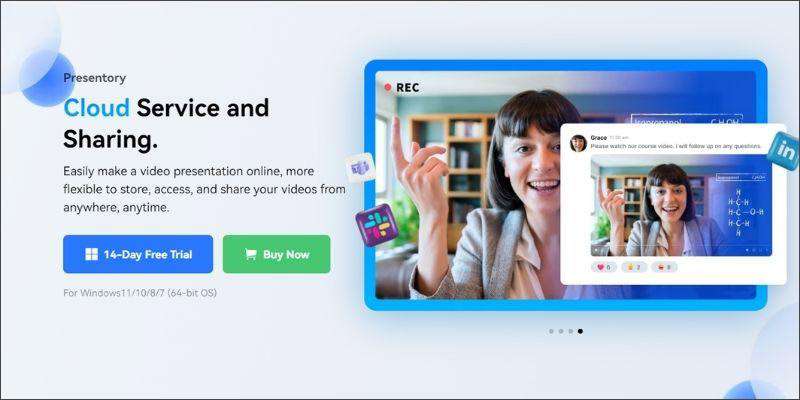
|
メリット |
AI機能を搭載 |
|
デメリット |
Win専用(現時点) |
Presentoryは、多くの実績を獲得している【Wondershare社】が開発したプレゼンテーションツールです。直感的にスライドを作成できるうえ、高品質な素材を多数利用できます。AI機能も搭載しているため、高品質な資料を短時間で作成することが可能です。
さらに、Presentoryは配信にも対応しています。つまり、作成した資料を使ってそのままオンラン発表を行えます。資料作成からプレゼンテーションを一貫して行いたい方は、高品質な機能を搭載しているPresentoryを活用しましょう。
②デザイン性に特化したプレゼンテーションツール:Prezi
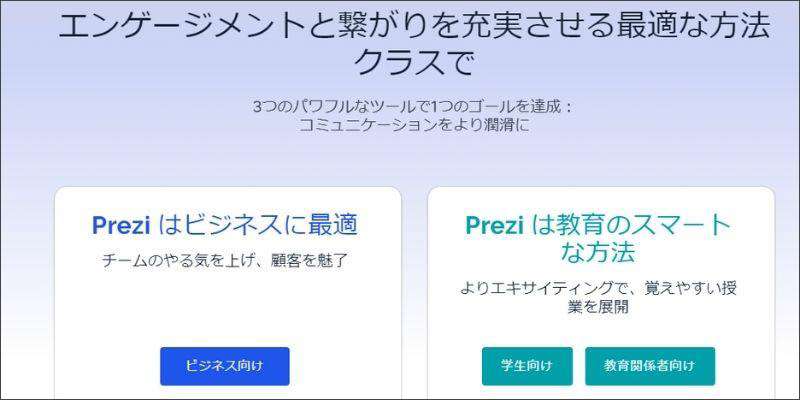
|
メリット |
スライド設定が自由にできる |
|
デメリット |
完全有料ツール |
Preziは、デザイン性に特化したプレゼンテーションツールです。使用できるアニメーションが多く、ダイナミックな資料を作りたい方におすすめのツールといえるでしょう。「次世代型パワーポイント」とも呼ばれているソフトであり、多くの方に注目されています。
スライドを表示する順番設定が柔軟であり、独自のプレゼンテーションを行うことが可能です。ただし、アニメーション素材を使用しすぎると、かえって見にくい資料になる可能性があるので注意しましょう。
③テンプレート豊富なプレゼンテーションソフト:Canva

|
メリット |
デザイン性に特化している |
|
デメリット |
一部有料 |
Canvaは、デザインツールとして多くの方に利用されており、プレゼン資料作成としても活用できます。というのも、Canvaにはプレゼン用のテンプレートが多数用意されており、オシャレな資料を作りたい方には最適のツールといえるでしょう。
ただし、図形やグラフなどの機能の精度は高いとはいえません。使用用途によって異なりますが、Canvaはデザイン性にこだわった資料作成での活用がおすすめです。
④プレゼンテーション発表ツール:mmhmm
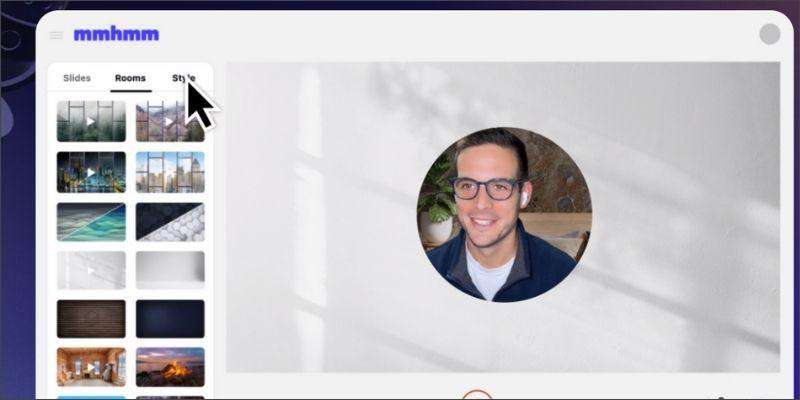
|
メリット |
操作方法が簡単 |
|
デメリット |
完全有料 |
mmhmmは、高品質なライブ配信ツールです。プレゼンテーションに特化した配信ツールのため、多くのビジネスパーソンに利用されています。Zoomなどのオンラインツールで配信できるので、オンラインでプレゼンテーション発表を行う方におすすめのツールです。
しかし、mmhmmでの資料作成はできないため、プレゼン資料は事前に用意する必要があります。したがって、mmhmmは、オンライン配信を行いたい方におすすめのツールです。
3.次世代のプレゼンテーションツールで資料の作成する方法
次世代のプレゼンテーションツールを活用すれば、高品質な資料を短時間で作成できるでしょう。ここからは、本記事でもっともおすすめする【Presentory】を使った資料作成方法をみていきましょう。
①Presentoryを活用してプレゼンテーション資料を作成する方法
それでは、Presentoryでプレゼンテーション資料を作成する方法について解説します。
Presentoryの無料ダウンロードはこちらへ
ステップ1:Presentoryを起動する
Presentoryを起動したら、【動画プレゼンテーションの作成】を選択します。
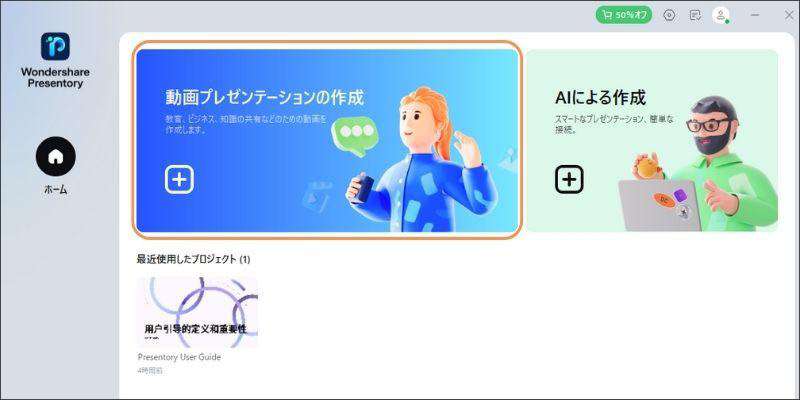
次に【新規プロジェクト】を選択します。
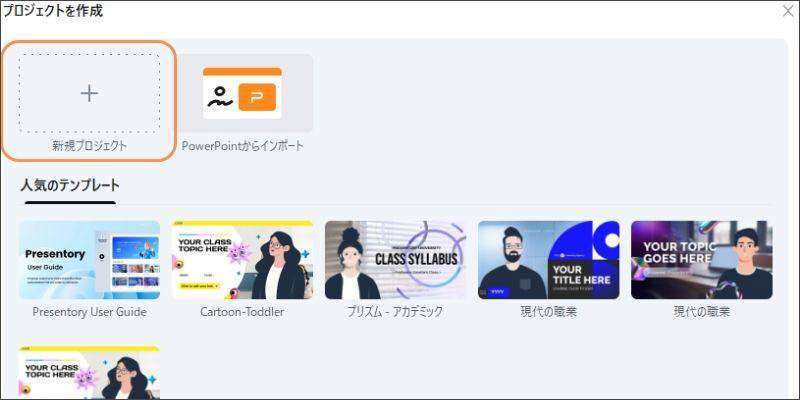
ステップ2:プレゼンのテキスト・背景・素材を追加する
資料の作成画面が表示されたら、スライドを作成していきましょう。画面上部の【テキスト】を選択すると、スライド内にテキストを挿入できます。
画面右側のメニューを操作すると、テキストのフォントや大きさを調整することが可能です。
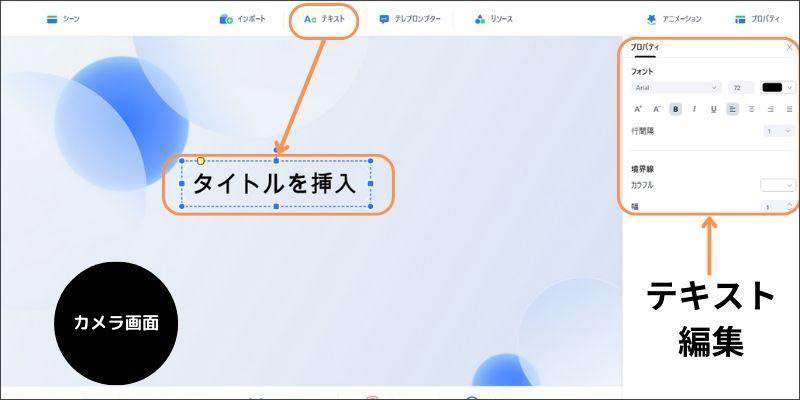
資料の背景を変更する場合は、背景メニューから好きな素材を使用しましょう。【背景】の【もっと見る】をクリックすると、Presentoryに搭載されている背景素材を選択することが可能です。
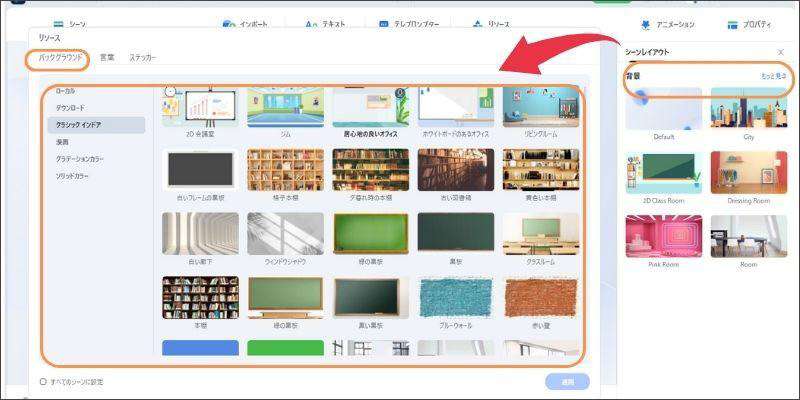
メニューの【言葉】を選択すると、デザインされたテキスト素材が表示されます。ユニークなテキスト素材を使用する方は、こちらの素材を活用してください。
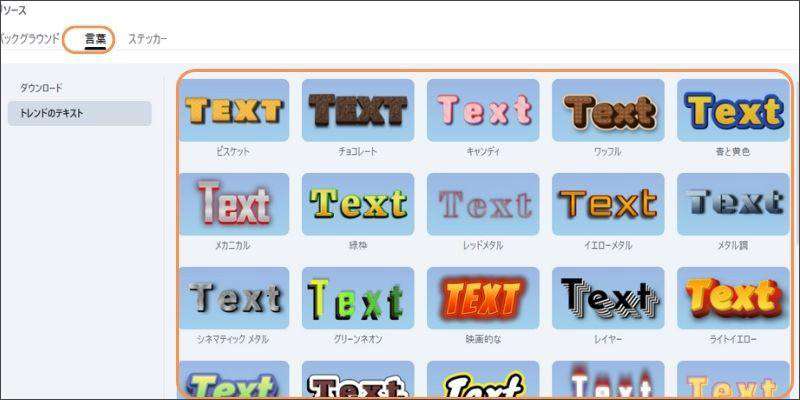
メニューの【ステッカー】をクリックすると、注釈や絵文字などの素材を作成できます。資料のテーマに合ったステッカーを使用して、資料の質を高めましょう。
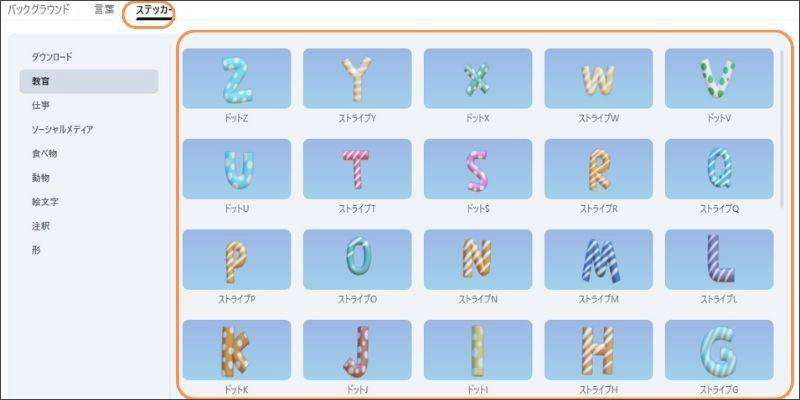
なお、Webカメラの画面を資料に使用する場合は、画面下のカメラマークをクリックしましょう。
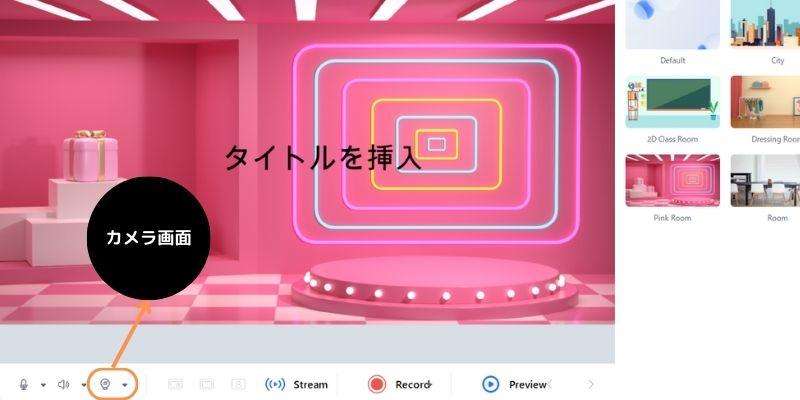
ステップ3:画像・動画素材を追加する
資料に動画や画像を追加する場合は、画面上の【インポート】を選択すると、以下の素材を画面に追加できます。
- 画像
- 動画
- PowerPoint
- デスクトップ共有
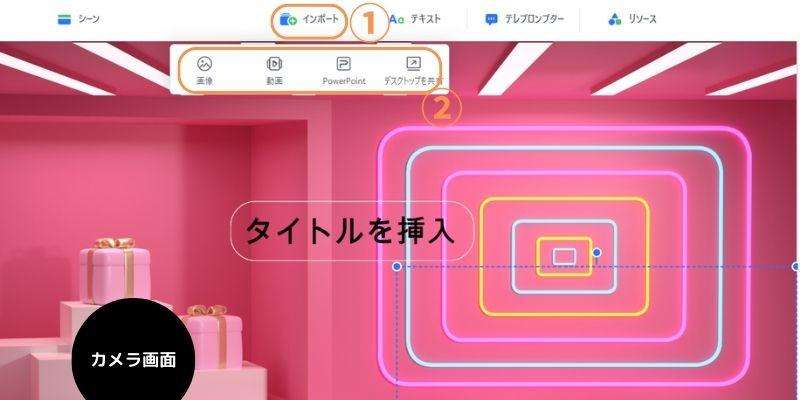
テキストや挿入した素材に動きをつける場合は、アニメーションを追加しましょう。画面右の【アクションを設定】を選択すると、素材にアニメーションを簡単に加えることが可能です。

スライドを追加する場合は、画面左上の【シーン】を選択して、新しいスライドを追加しましょう。
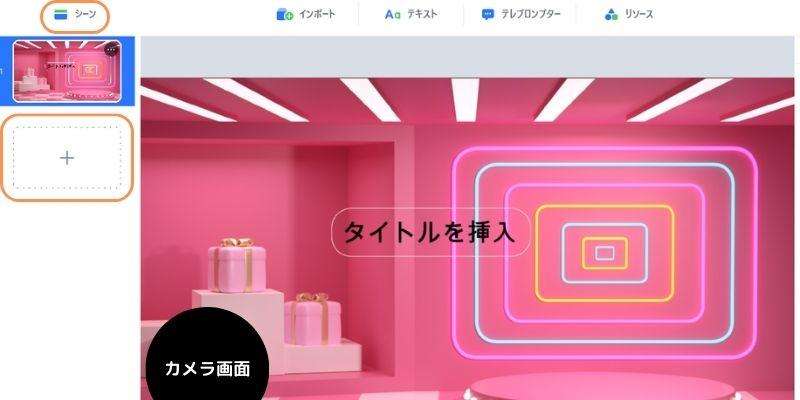
ステップ4:スライド資料を保存する
資料を保存する場合は、画面左上の【プロジェクト】を選択して、【プロジェクトを保存】をクリックします。
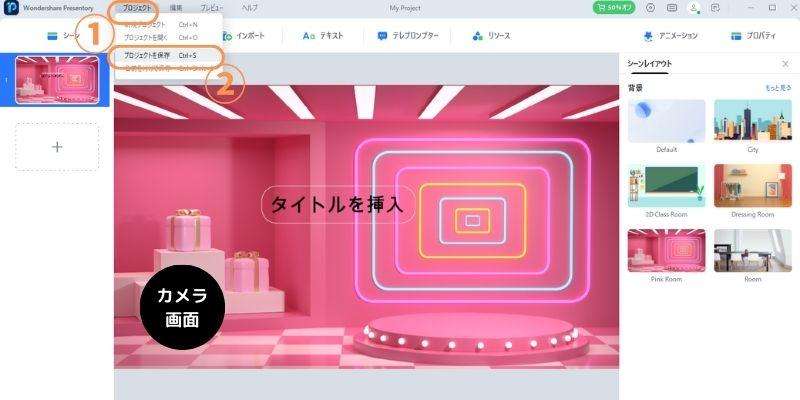
【Save Project】を選択するとファイル指定画面が表示されます。任意のフォルダを指定して、資料を保存しましょう。
②Presentoryを使用する理由は?
ここからは、Presentoryのおすすめポイントを紹介します。
-1:操作方法がとにかく簡単
Presentoryは、とにかく簡単に操作できます。つまり、資料作りに慣れていない方でも、直感的に資料を作ることが可能です。操作方法が視覚的に理解できるため、操作方法に悩む心配はありません。
-2:録画・配信に対応
録画や配信に対応していることも、Presentoryの魅力です。というのも、多くのプレゼンツールには録画機能は搭載されていますが、録画と配信の両方を搭載しているソフトは多くありません。資料作成から配信まで行いたい方には、最適のツールといえるでしょう。
-3:AI機能を搭載
Presentoryでは、近年話題になっているAIツールを使用できます。PresentoryのAIツールを使用すれば資料のアウトラインを簡単に作成できるため、高品質な資料を短時間で作成することが可能です。簡単なプロンプトを入力するだけで使用できるので、ぜひご活用ください。
4.プレゼンテーションツールを選ぶポイント
最後に、プレゼンテーションツールの選び方を見ていきましょう。以下のポイントを意識して、あなたに合ったツールを活用してください。
- 互換性
- 操作性
- 録画・配信
順番に解説します。
ポイント1:互換性
プレゼンテーションツールを使用する際は、資料の互換性を意識しましょう。中でも、パワーポイント(.ppt)に対応しているツールを使用すれば、あらゆる資料を使用できます。
ポイント2:操作性
資料を効率的に作成するなら、ツールの操作性は重要です。なぜなら、操作の難しいツールを使用すると、作成に時間がかかるだけではなく、細かいミスが増える傾向にあるからです。したがって、効率的に作業をしたい方には、Presentoryのような直感的に使用できるツールをおすすめします。
ポイント3:録画・配信
録画と配信ができるツールを使用すれば、わざわざ配信ツールを使用する手間がなくなります。議事録も同時に撮れるため、作業効率を大幅に削減できます。そのため、これからツールを選ぶ方は、録画と配信を同時に行えるツールを使用しましょう。
まとめ:プレゼンテーションツールならPresentory
本記事で紹介したプレゼンテーションツールはどれも素晴らしく、大きな優劣はありません。したがって、あなたの使用用途にあったツールを使用しましょう。
もし、ツールの選び方に悩んでいるなら、Presentoryをまずお試しください。Presentoryは簡単に使用できるうえ、AI機能は配信機能を使用できる高性能ツールです。
Presentoryは無料でダウンロードできるので、高品質なツールを使用したい方は、ぜひ無料ダウンロードをしてください。